「VA公用文」の準備
ここでは、「VA公用文」を使うために必要な準備について説明します。
以下の説明は、Windows11でOffice365を使って行います。他の環境では、画面表示などが異なる場合がありますので、ご了承ください。
インストール
まず最初に、「VA公用文シリーズ(統合版)」のウェブページを開いて、セットアップファイルをダウンロードします。←New
このインストーラーは、Windows専用です。Macでご利用になる方は、「VA公用文」のウェブページからアドインファイルをダウンロードし、手作業でインストールしてください。
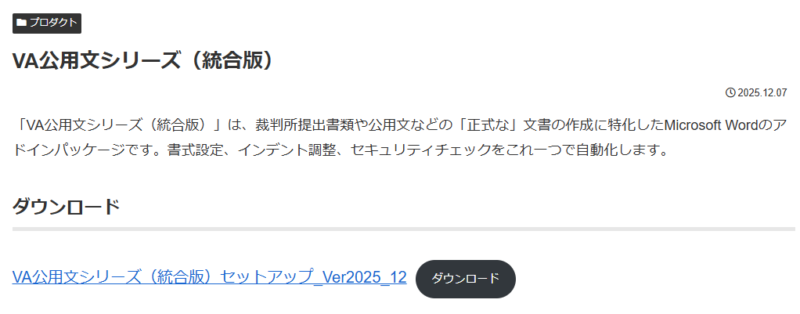
ダウンロードしたファイルを開いて、インストーラーを起動し、指示に従ってボタンをクリックするだけで、ワードの「STARTUP」フォルダにアドインがインストールされます。←New
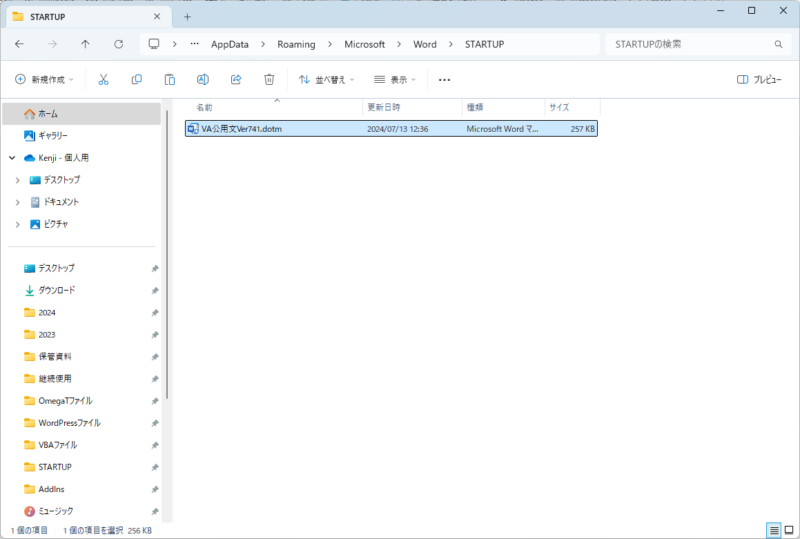
以上で「VA公用文」のインストールは終了です。
動作確認
ワードを起動して、「白紙の文書」を新規作成してください。
インストールが正常に行われていれば、「クイックアクセスツールバー」にこのようなショートカットが表示されているはずです。
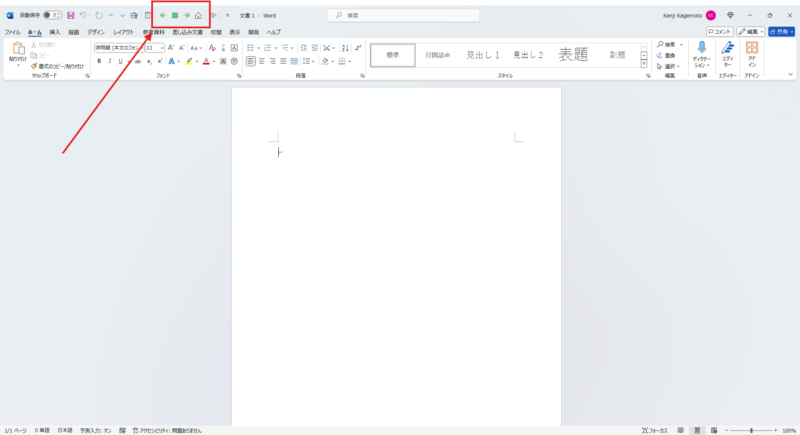
家の形をしたボタンをクリックしてみてください。
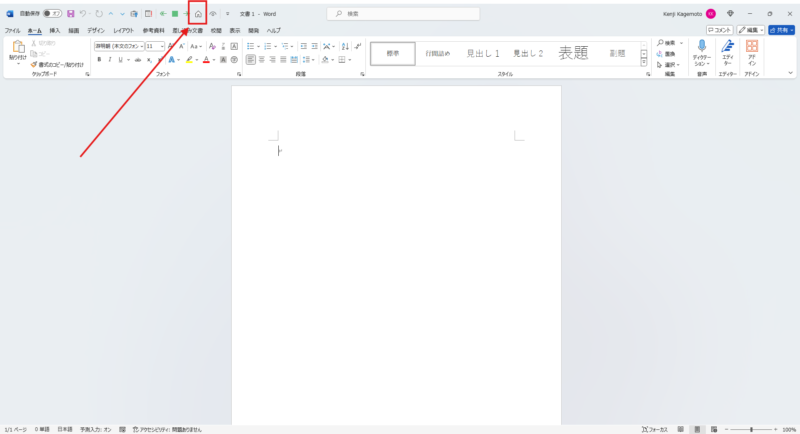
ワードが初期設定のままであれば、「マクロが見つからないか...」というエラーメッセージが表示されるはずです。この場合、次の「トラストセンターの設定」が必要です。「OK」を押してメッセージを消してください。
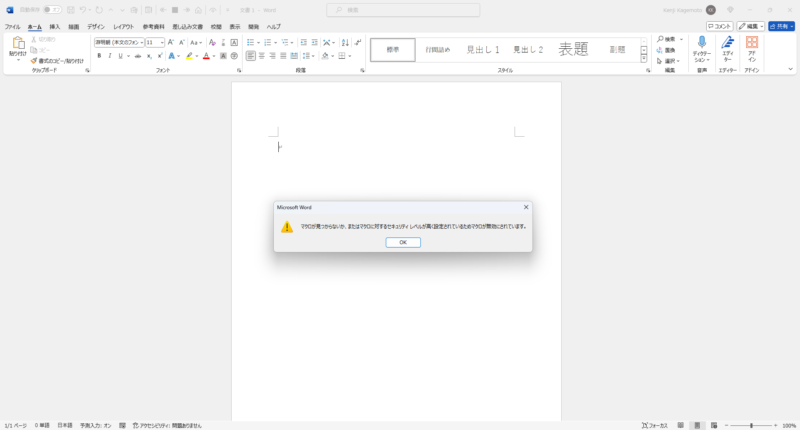
エラーメッセージが表示されず、「VA公用文」のセットアップが起動できた場合は、次の「トラストセンターの設定」は不要です。
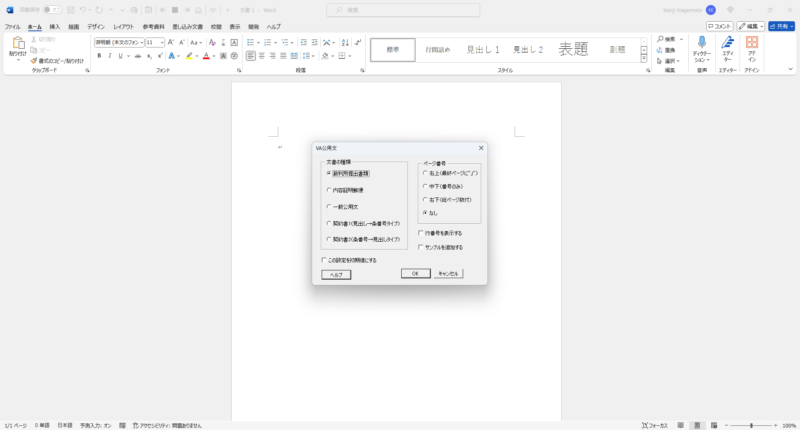
トラストセンターの設定
「ファイル」ー「オプション」ー「トラストセンター」ー「トラストセンターの設定」ー「信頼できる場所」の順にクリックします。「新しい場所の追加」をクリックします。
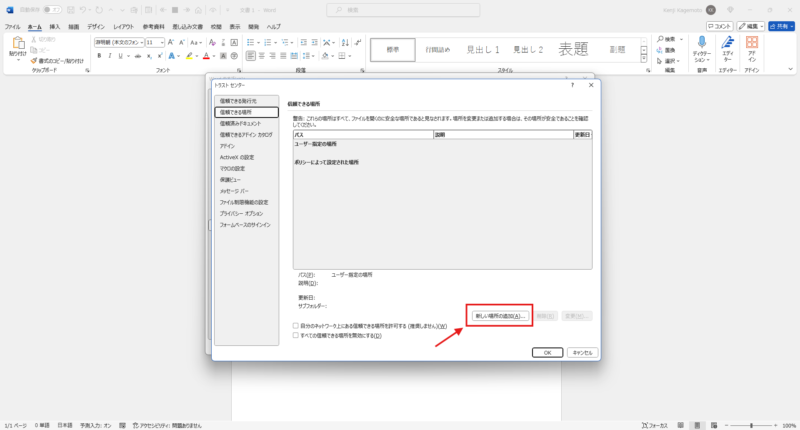
「参照」をクリックします。
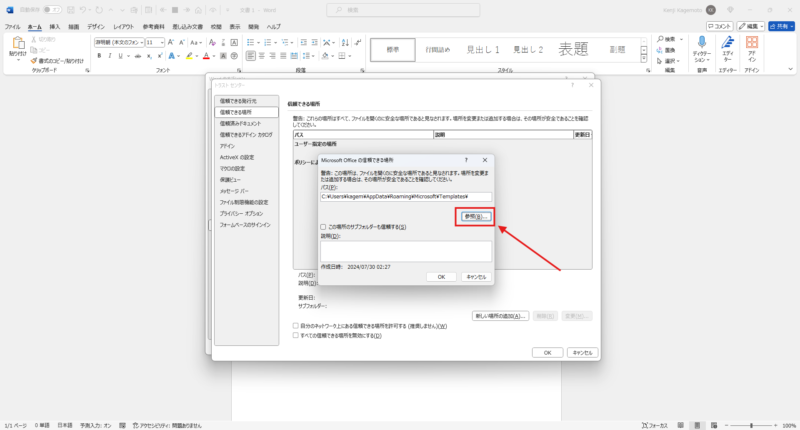
アドレスバーに次のテキストをコピー&ペーストして、Enterキーを押します。ワードの「STARTUP」フォルダが開くので、「OK」をクリックします。
%AppData%\Microsoft\Word\STARTUP
OK」を2回押して編集画面に戻ります。
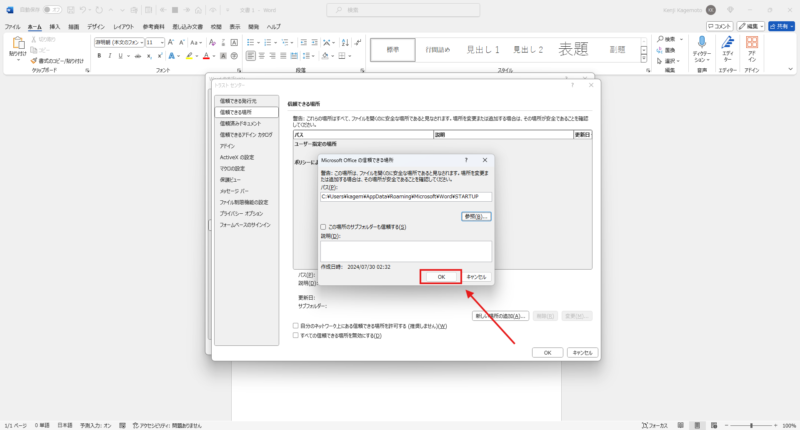
ワードを再起動させて、「白紙の文書」を新規作成し、「クイックアクセスツールバー」の家の形をしたボタンをクリックしてください。今度は、エラーメッセージが表示されず、「VA公用文」の設定画面が表示されるはずです。
以上で、トラストセンターの設定は終了です。



コメント
Ver751へのバージョンアップに伴い、インデントに関する記述を修正しました。
Ver760へのバージョンアップに伴い、セットアップ時には行頭の空白はインデントに置き換えられること、付記を記載する際にはスタイルを「行間詰め」にすることに改めました。
見出し番号が適切に振られない場合の原因をQ&Aに追記しました。
付記の入力要領に誤りがあったので、修正しました。
ショートカットキーを使わなくなったことによる修正を加えました。
「トラストセンターの設定」から「マクロの設定」に関する記述を削除しました(不要のため)。
表題の中央揃えの手動化に対応しました。
Ver800以降の操作に対応しました。
表題スタイルの配置が「中央揃え」にあらかじめ設定されるようになったので、「中央揃え」に設定する手順を削除しました。
配置が右揃えの段落以降は処理を停止するようになったので、それに関する手順を変更しました。
インストールに「VA公用文シリーズ(統合版)」を使うように修正しました。